视频转换王如何剪辑视频 截取视频内容的方法
2021-08-06 16:18:22 作者:佚名 虽然视频转换王的名字是关于视频转换的,但软件内置的剪辑、截取还是能够满足绝大多数用户的基本编辑需求,如果你想要知道剪辑视频的具体操作方法,就快来看看下面的文章吧!
操作步骤如下:
1、首先需要先进入到Apowersoft视频转换王的软件界面中,点击添加文件成功导入想要剪辑的视频后,就可以选中此视频选择点击上方的“编辑”选项开始视频的剪辑了,如下图所示:
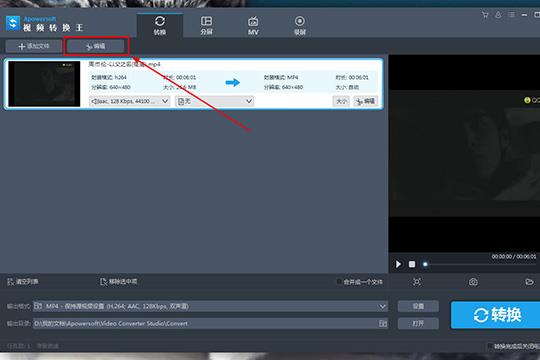
2、弹出编辑的窗口界面,在右上角一共有多个功能供大家选择,用户在操作前需要确认剪辑的内容,剪辑有两种意思,第一种是视频长度的剪辑,第二种是视频画面的剪辑,下面先来说说第一种,选择右上角功能栏中的“截取”,点击“添加截取区域”选项,用户可以在视频进度条调整截取区域,也可以在右边的输入具体的“开始时间”与“结束时间”,你也可以在偏好设置中选择保留或删除截取区域,如下图所示:
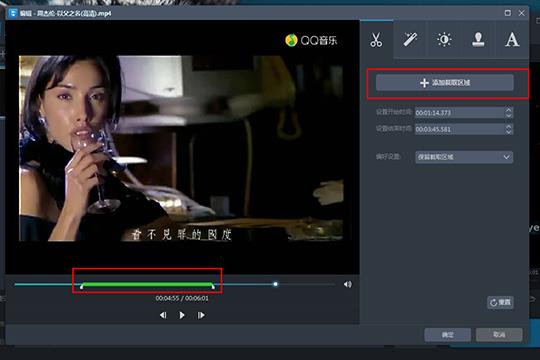
3、接着来说说怎么剪辑剪辑画面本身的内容,在右上方的功能栏中选择“调整”,点击画面裁切后将会播放窗口出现保留的画面内容,其中的位置与尺寸可以自定义进行修改或重置,你还可以在此界面对视频进行画面的翻转,总体来说还是非常不错的,全部完成后点击“确定”即可返回主界面,如下图所示:
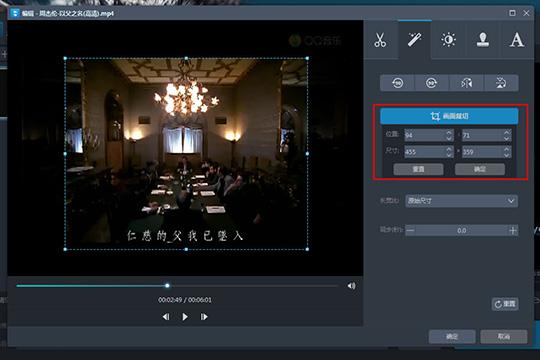
4、经过刚才的操作,可以看到视频的时长已经发生了改变,最后只需点击“转换”即可,如下图所示:
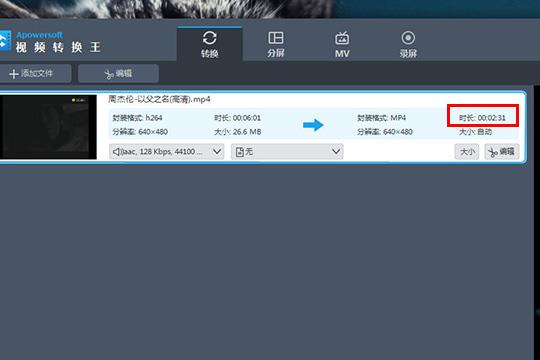
好啦,以上就是 视频转换王如何剪辑视频 的全部内容啦,只需要经过以上的操作,就可以帮助你轻松剪辑视频长度或画面内容,帮助你打造一个专属于你自己的视频。











